Como adicionar widget de câmera no Samsung Galaxy

A atualização do One UI 6 permite que os usuários adicionem widgets de câmera em telefones Samsung Galaxy para personalizar como desejarem.
O modo Windows 10 Tablet foi projetado para ajudá-lo a tirar proveito do seu dispositivo com tela sensível ao toque. No entanto, se você gosta mais do ambiente do modo Tablet de tela cheia do que do clássico em janelas, também pode usá-lo em seu computador desktop. Este tutorial explica o que é o modo Windows 10 Tablet e como ativá-lo. Veja como configurar o modo Tablet e usá-lo para tirar o máximo proveito do seu dispositivo touchscreen:
Conteúdo
NOTA: Os recursos apresentados estão disponíveis na atualização do Windows 10 de novembro de 2019 ou mais recente. Se você estiver usando uma versão mais antiga do Windows 10, talvez não tenha acesso a todos os recursos. Verifique sua compilação do Windows 10 e, se necessário, obtenha a atualização mais recente do Windows 10 disponível.
O que é o modo Tablet no Windows 10?
O modo tablet é a interface de tela sensível ao toque designada do Windows 10, mas você também pode optar por ativá-lo em um PC de mesa com mouse e teclado. Com seu menu Iniciar e aplicativos em tela cheia, ele se assemelha à interface controversa que a Microsoft impôs a todos os usuários do Windows 8.
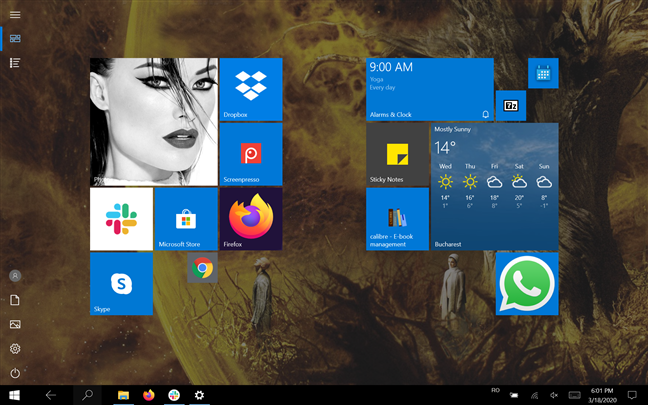
Modo tablet no Windows 10
No entanto, o Windows 10 traz um compromisso elegante, permitindo alternar entre a interface de tela cheia do modo Tablet e a maneira tradicional de controlar seu computador ou dispositivo. Na verdade, o Windows 10 menciona ativamente o modo Tablet apenas quando você o executa em um dispositivo com toque.
O modo tablet faz parte da experiência Continuum , que permite que o Windows 10 se adapte à forma como um dispositivo está sendo usado em um determinado momento. Se você tiver um dispositivo híbrido como o Surface Pro, o Dell XPS 13 2 em 1 ou o HP Spectre Folio, será solicitado a alternar para o modo Tablet ao colocá-lo na posição de tablet. Dependendo do seu dispositivo, o aviso pode aparecer quando você dobra o tablet ou o separa da base, dock ou teclado.
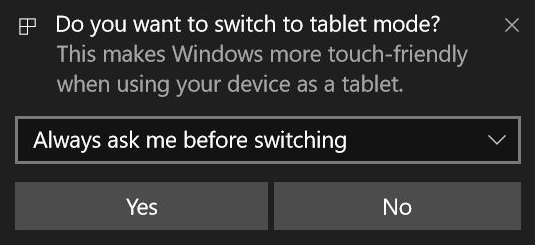
Aviso do Windows 10 sobre o modo Tablet
Mas, como você está prestes a ver, essa não é a única maneira de alternar o modo Tablet .
Iniciar o modo Tablet no Windows 10
Você pode ativar o modo Windows 10 Tablet manualmente a qualquer momento em Ações rápidas , mesmo em um dispositivo sem tela sensível ao toque. Abra a Central de Ações pressionando Windows + A no teclado ou deslizando o dedo para a esquerda no lado direito da tela. Suas ações rápidas devem ser exibidas na parte inferior do painel. Clique ou toque no botão do modo Tablet para ativar o recurso.
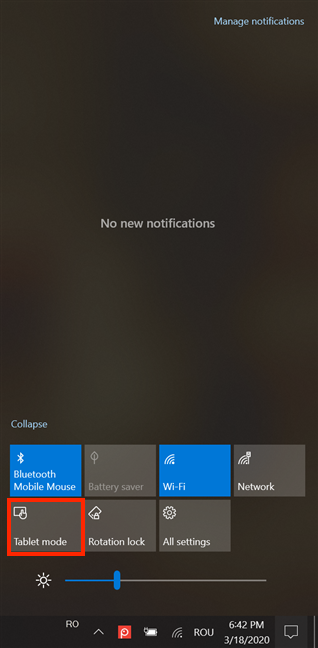
Pressione o botão para ativar o modo Tablet
Se você não encontrar o modo Tablet entre as ações rápidas disponíveis , saiba como adicionar o botão correspondente à Central de Ações lendo As ações rápidas no Windows 10: acesse-as, use-as, personalize-as! .
Você também pode configurar o modo Windows 10 Tablet para ativar automaticamente no aplicativo Configurações . Continue lendo para ver como.
Como usar o bloqueio de rotação no modo Tablet
Se você estiver usando um tablet com Windows 10, há uma ação rápida importante que você pode usar: o bloqueio de rotação . Para acessá-lo, abra a Central de Ações e clique ou toque no Bloqueio de rotação .
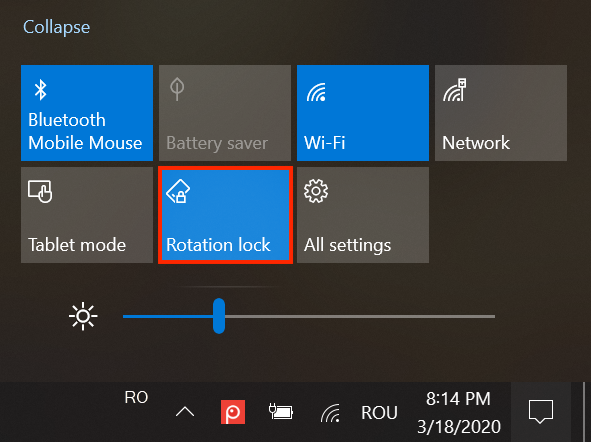
Ativar bloqueio de rotação
O bloqueio de rotação controla a rotação da tela, o que é importante no modo Tablet . Ligue-o e sua tela ficará bloqueada no modo de orientação atual. Desative-o e sua tela muda automaticamente do modo retrato para paisagem quando você gira seu dispositivo Windows 10.
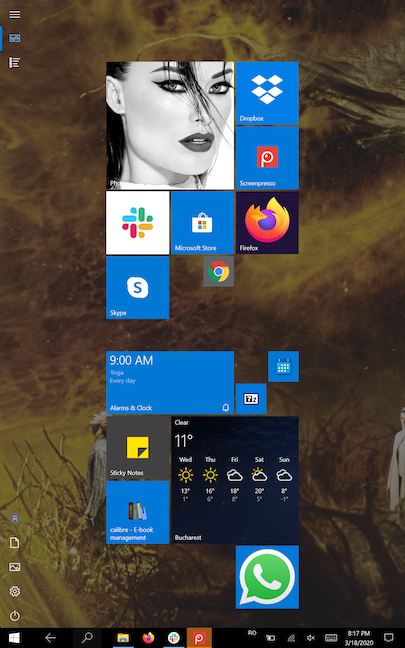
O bloqueio de rotação controla a orientação da tela
Configurações do modo tablet no Windows 10
Como é o caso dos recursos do Windows 10, você pode configurar o modo Tablet no aplicativo Configurações . Para acessar todas as opções do modo Windows 10 Tablet , abra o aplicativo Configurações e clique ou toque em Sistema .
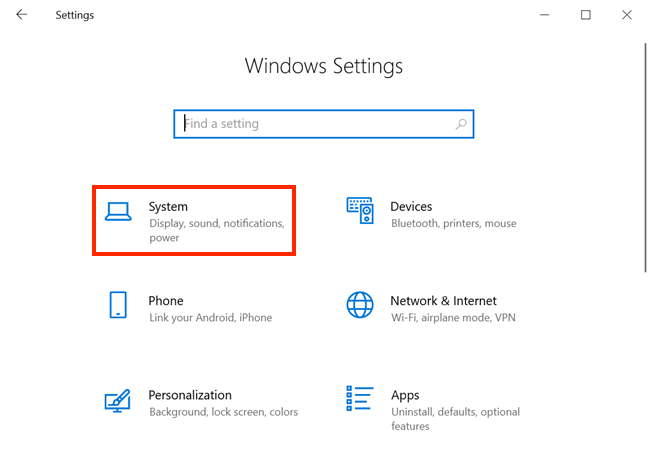
Pressione Sistema no aplicativo Configurações
Quando as configurações do sistema abrirem, acesse o modo Tablet na coluna à esquerda. Você vê as configurações relacionadas a esse recurso exibidas no lado direito da janela.
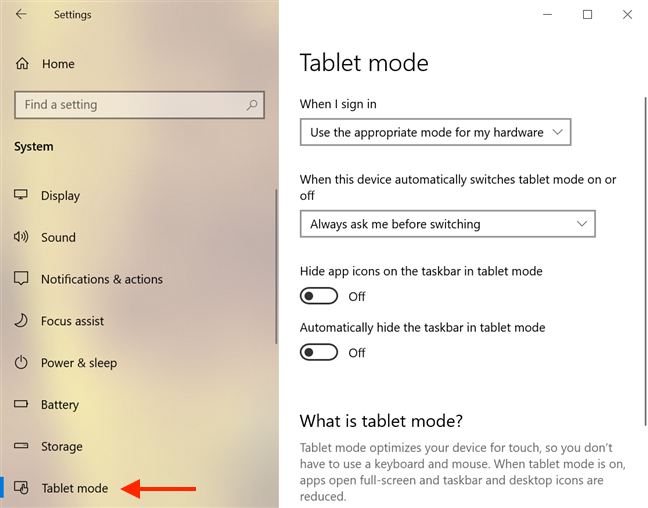
As configurações do modo Tablet
Clique ou toque no campo abaixo da primeira opção, "Quando eu entrar" para revelar um menu. A partir dele, você pode selecionar uma das seguintes opções:
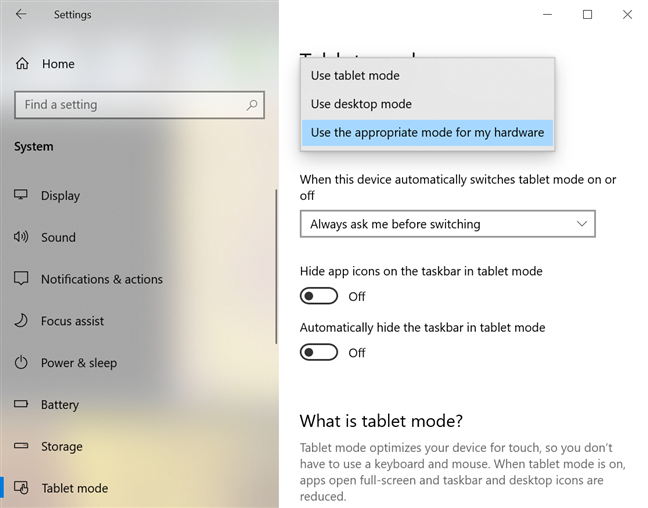
Escolha o modo do seu dispositivo ao fazer login
A opção "Quando este dispositivo liga ou desliga automaticamente o modo tablet" é possível devido ao Continuum . Clicar ou tocar no campo também revela três opções que você pode escolher:
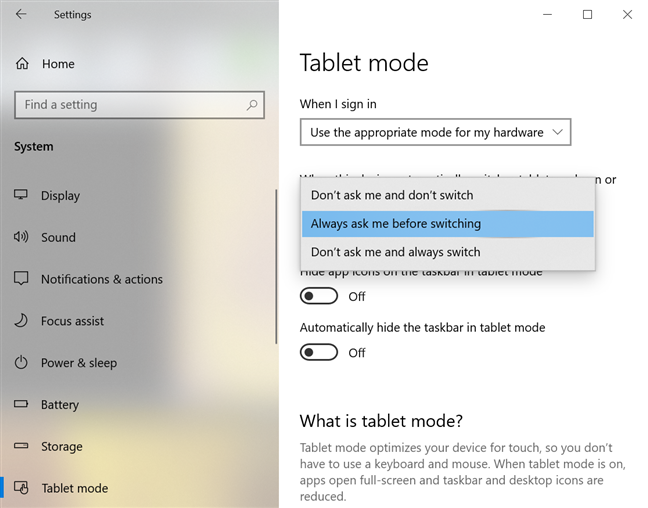
Escolha o comportamento Continuum do seu dispositivo
Existem mais duas configurações que você pode ativar ou desativar nesta página, e elas são bastante autoexplicativas. Se você ativar a opção "Ocultar ícones de aplicativos na barra de tarefas no modo tablet" , nenhum ícone de aplicativo será exibido na barra de tarefas. Ativar a opção "Ocultar automaticamente a barra de tarefas no modo tablet" oculta totalmente a barra de tarefas quando o Windows 10 está no modo Tablet , mas você ainda pode acessá-la se passar o cursor ou deslizar para cima na parte inferior da tela. Gostamos da familiar barra de tarefas com seus ícones no modo Tablet , por isso preferimos definir ambas as opções como Desligado .
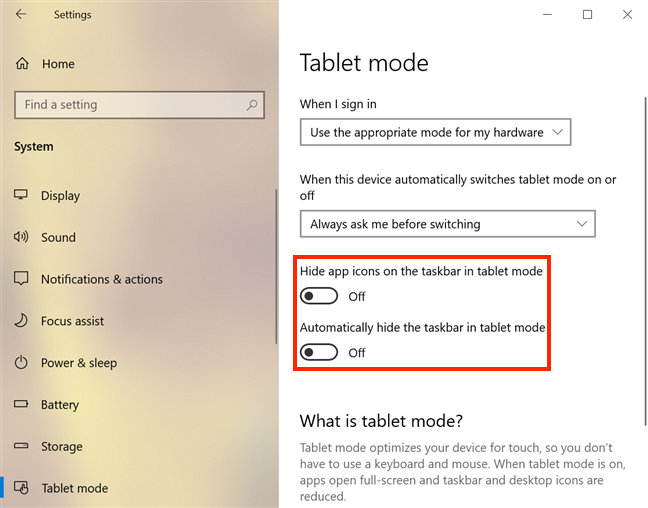
Configurações da barra de tarefas no modo Tablet
Você pode habilitar e desabilitar as mesmas duas opções ativando o modo Tablet e clicando com o botão direito do mouse ou pressionando e segurando em um espaço vazio na barra de tarefas.
Um menu contextual é aberto e você pode usar as duas primeiras opções - "Mostrar ícones de aplicativos" e "Ocultar automaticamente a barra de tarefas" - para alternar as mesmas configurações da barra de tarefas.
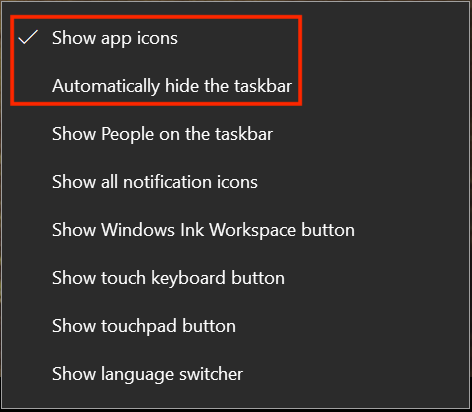
Altere as configurações da barra de tarefas em seu menu contextual
Como usar o modo Tablet no Windows 10
O modo Windows 10 Tablet oferece uma experiência mais amigável ao toque. Quando você entra no modo Tablet , sua área de trabalho desaparece e todos os aplicativos são exibidos no modo de tela inteira. O menu Iniciar parece estar ausente, mas na verdade se torna uma tela inicial que mostra todos os seus blocos . Os botões no lado esquerdo do Menu Iniciar ainda estão lá, e mais dois são adicionados no lado superior: Blocos fixados e Todos os aplicativos . Por padrão, o Menu Iniciar é mostrado como blocos, como visto na captura de tela.
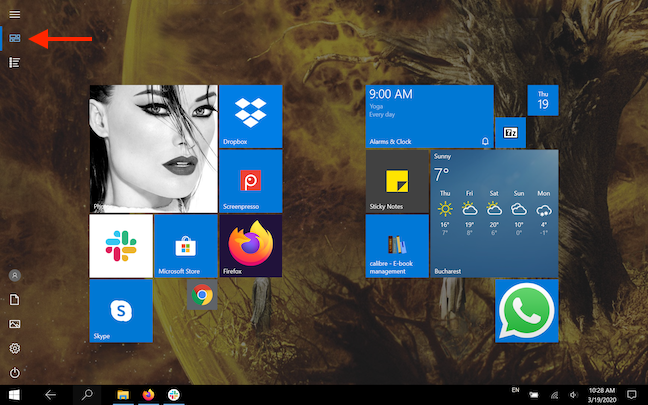
O botão Blocos Fixados exibe os blocos no Menu Iniciar
Pressione o botão Todos os aplicativos para ver os aplicativos instalados em seu computador ou dispositivo Windows 10.
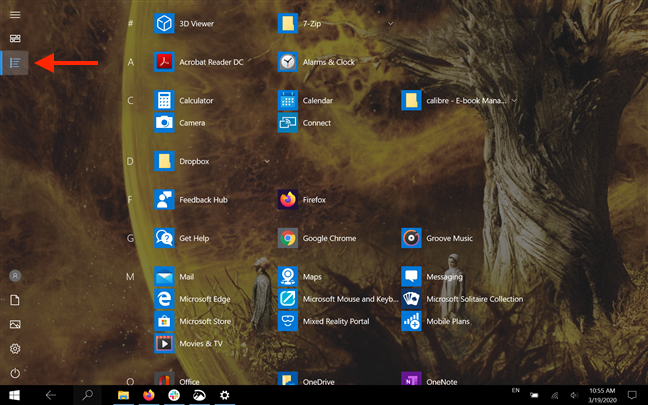
Mostrar todos os aplicativos
Se você configurar sua barra de tarefas de acordo com nossas recomendações da seção anterior, você ainda deverá ver seus ícones nela. O campo Pesquisar está oculto e agora você tem um botão Voltar que permite navegar para a tela anterior. A maioria dos ícones está oculta na área de notificação da barra de tarefas, com exceção dos ícones do sistema, que você pode personalizar para mostrar ou ocultar como quiser, lendo A bandeja do sistema do Windows 10 - Como mostrar ou ocultar ícones! .
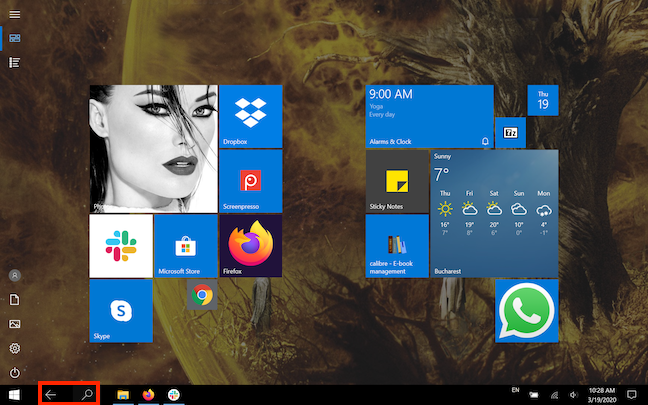
Os botões Voltar e Pesquisar na barra de tarefas no modo Tablet
Os aplicativos são iniciados e permanecem completamente expandidos, portanto, os botões padrão Minimizar , Maximizar e Fechar não são exibidos para alguns deles.
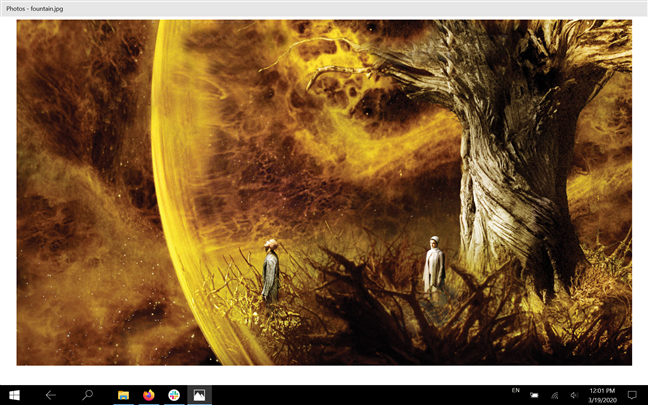
O aplicativo Fotos não exibe mais os botões usuais no canto superior direito
No entanto, você pode deslizar para baixo ou mover o cursor do mouse para a parte superior da tela para revelar mais opções de um aplicativo no Modo Tablet .

Deslize para baixo de cima para baixo para acessar mais opções
Você também pode tocar ou clicar na barra de título de um aplicativo para agarrá-lo e arrastá-lo para a parte inferior da tela para fechá-lo.
Se os ícones dos seus aplicativos estiverem ocultos na barra de tarefas, que é a configuração padrão, você poderá deslizar do lado esquerdo da tela para ver os aplicativos abertos. Acesse-os clicando ou tocando neles.
NOTA: Você também pode habilitar a Linha do tempo nesta tela. Para saber mais sobre isso, leia O que é a linha do tempo no Windows 10 e como usá-la para retomar atividades anteriores .
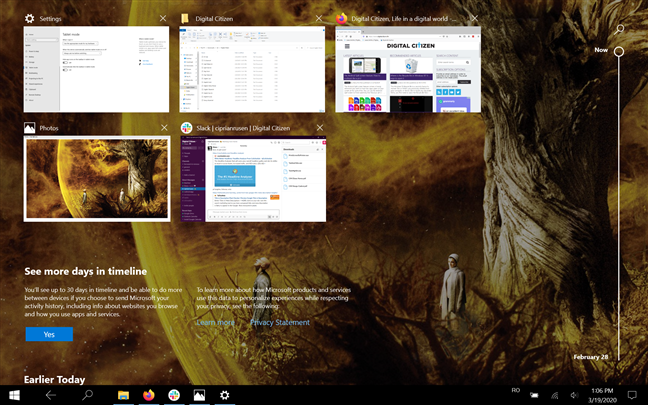
Deslize da borda esquerda para dentro para ver todos os aplicativos abertos
Pressione e segure qualquer aplicativo aberto nesta tela para começar a usar o Snap Assist .
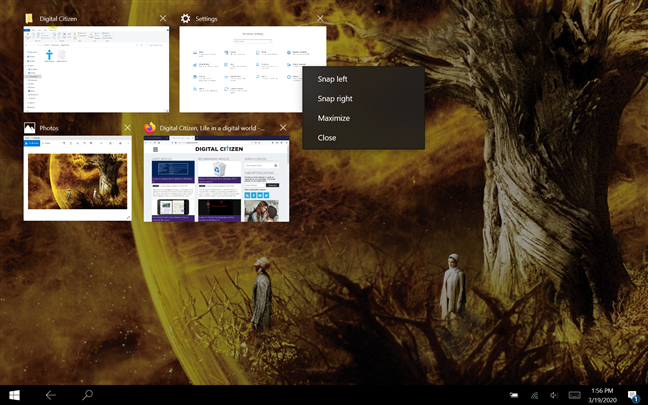
Pressione e segure um aplicativo para encaixá-lo para a esquerda ou para a direita
Desative o modo Tablet no Windows 10
Se você está se perguntando como sair do modo Tablet no Windows 10, pode fazê-lo na Central de Ações . Em um dispositivo com tela sensível ao toque, você pode abri-lo facilmente deslizando da borda direita da tela ou tocando no ícone que se parece com um balão de bate-papo, no canto inferior direito da barra de tarefas.
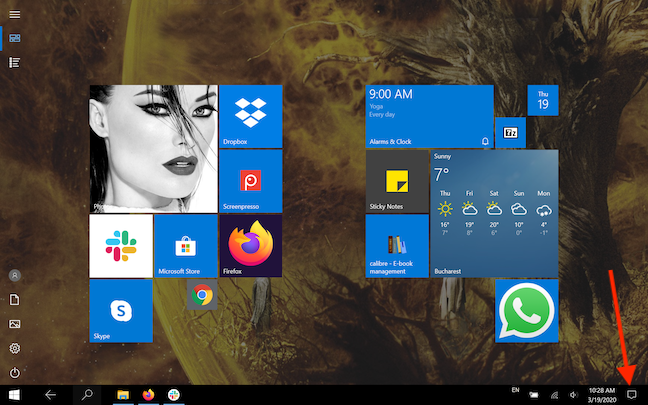
Toque no balão de bate-papo para acessar a Central de Ações
As ações rápidas são exibidas na parte inferior da Central de Ações . Encontre um botão destacado chamado Modo Tablet . Toque nele para desativar o modo Tablet no Windows 10.
DICA: Se o botão do modo Tablet não estiver entre as ações rápidas disponíveis , você pode adicioná-lo à Central de Ações lendo As ações rápidas no Windows 10: acesse-as, use-as, personalize-as! .
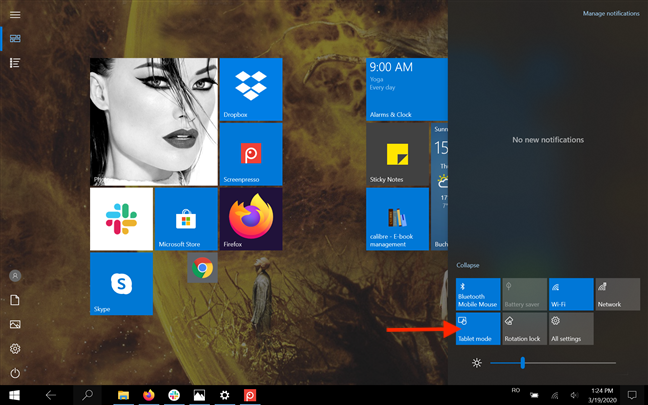
Pressione o botão do modo Tablet
Você costuma usar o modo Tablet no seu dispositivo Windows 10?
O modo Windows 10 Tablet pode tornar um dispositivo touchscreen mais fácil de usar porque oferece grandes alvos para nossos dedos. Embora às vezes o usemos em nossos dispositivos híbridos, ainda achamos desconfortável às vezes, e é por isso que preferimos habilitá-lo nós mesmos. E você? Com que frequência você usa o modo Tablet no Windows 10? Tem como você melhorar? Deixe-nos saber na seção de comentários.
A atualização do One UI 6 permite que os usuários adicionem widgets de câmera em telefones Samsung Galaxy para personalizar como desejarem.
No artigo a seguir, apresentaremos as operações básicas para recuperar dados excluídos no Windows 7 com a ferramenta de suporte Recuva Portable. Com o Recuva Portable, você pode armazená-lo em qualquer USB conveniente e usá-lo sempre que precisar. A ferramenta é compacta, simples e fácil de usar, com alguns dos seguintes recursos:
Descubra tudo sobre o Paint no Windows 10: como usar sua interface, abrir e editar imagens, adicionar texto, formas, e muito mais. Dicas essenciais para otimizar seu uso do Paint.
Descubra onde está a Lixeira no Windows 10 e 11 e aprenda todas as maneiras de acessá-la, incluindo o acesso à pasta oculta $Recycle.Bin.
Descubra como gerenciar guias no Microsoft Edge como um profissional para aumentar sua produtividade. Feche abas, abra novas abas, atualize abas, etc.
Aprenda como controlar o volume no Windows 10 e Windows 11 com este guia abrangente. Descubra como ajustar o volume usando atalhos de teclado, controles no sistema e dispositivos externos.
Como abrir o Explorador de Arquivos no Windows 10 e Windows 11, ou Windows Explorer no Windows 7. Aqui estão todos os atalhos do Explorador de Arquivos.
Aprenda como iniciar o aplicativo Microsoft Paint no Windows 10 e 11 utilizando diferentes métodos, incluindo o comando mspaint.
Aprenda como mudar o tipo de conta de usuário padrão para administrador no Windows 10. Descubra 6 métodos eficazes para gerenciar contas de usuário.
Aprenda a gerenciar contas de usuário e grupos de usuários no Windows 10 usando a ferramenta Usuários e Grupos Locais (lusrmgr.msc).
Como criar um link para um arquivo, pasta ou biblioteca em seu computador Windows e enviá-lo para outras pessoas. Aprenda a copiar um caminho de arquivo como um link de forma eficaz.
Aprenda como alterar permissões de aplicativos no Windows 10, definindo quais aplicativos têm acesso a recursos como câmera e localização.
Aprenda a abrir o PowerShell no Windows 10 e Windows 11, inclusive como administrador. Dicas práticas e métodos eficientes para uso.
Como se conectar a um servidor FTP do Windows 10 usando o Explorador de Arquivos. Tutorial completo para gerenciar arquivos e pastas em um servidor FTP.
Aprenda a imprimir uma imagem grande como um pôster em várias páginas utilizando o Paint do Windows 10, de forma fácil e eficiente.
Se você não precisa mais usar o Galaxy AI no seu telefone Samsung, você pode desativá-lo com uma operação muito simples. Aqui estão as instruções para desativar o Galaxy AI em telefones Samsung.
Se você não precisa usar nenhum personagem de IA no Instagram, você também pode excluí-lo rapidamente. Aqui está um guia para remover caracteres de IA no Instagram.
O símbolo delta no Excel, também conhecido como símbolo de triângulo no Excel, é muito utilizado em tabelas de dados estatísticos, expressando números crescentes ou decrescentes, ou quaisquer dados de acordo com a vontade do usuário.
Além de compartilhar um arquivo do Planilhas Google com todas as planilhas exibidas, os usuários podem optar por compartilhar uma área de dados do Planilhas Google ou compartilhar uma planilha no Planilhas Google.
Os usuários também podem personalizar para desativar a memória do ChatGPT quando quiserem, tanto nas versões para dispositivos móveis quanto para computadores. Aqui estão as instruções para desabilitar o armazenamento do ChatGPT.
Por padrão, o Windows Update verifica automaticamente se há atualizações e você também pode ver quando foi a última atualização. Aqui está um guia para ver quando o Windows foi atualizado pela última vez.
Basicamente, a operação para excluir o eSIM no iPhone também é simples para nós seguirmos. Aqui estão as instruções para remover o eSIM do iPhone.
Além de salvar Live Photos como vídeos no iPhone, os usuários podem converter Live Photos para Boomerang no iPhone de forma muito simples.
Muitos aplicativos ativam o SharePlay automaticamente quando você faz uma chamada de vídeo pelo FaceTime, o que pode fazer com que você pressione acidentalmente o botão errado e estrague a chamada de vídeo que está fazendo.
Quando você ativa o Click to Do, o recurso funciona e entende o texto ou a imagem em que você clica e então faz julgamentos para fornecer ações contextuais relevantes.
Ligar a luz de fundo do teclado fará com que ele brilhe, o que é útil ao operar em condições de pouca luz ou para deixar seu canto de jogo mais fresco. Há quatro maneiras de ligar as luzes do teclado do laptop para você escolher abaixo.
Há muitas maneiras de entrar no Modo de Segurança no Windows 10, caso você não consiga entrar no Windows e entrar. Para entrar no Modo de Segurança do Windows 10 ao iniciar seu computador, consulte o artigo abaixo do WebTech360.
A Grok AI agora expandiu seu gerador de fotos de IA para transformar fotos pessoais em novos estilos, como criar fotos no estilo Studio Ghibli com filmes de animação famosos.
O Google One AI Premium está oferecendo um teste gratuito de 1 mês para os usuários se inscreverem e experimentarem muitos recursos atualizados, como o assistente Gemini Advanced.
A partir do iOS 18.4, a Apple permite que os usuários decidam se querem ou não mostrar pesquisas recentes no Safari.




























